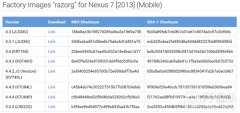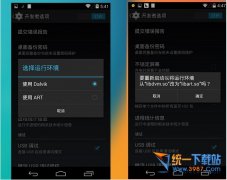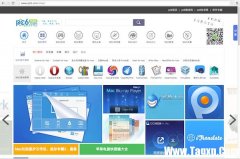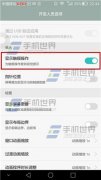九宫格的三列分别为Read、Write、Execute,分别对应读取、写入和执行三种权限,三行则是Owner、Group和Others,分别对应所有者、用户组和其它三组账户。
如果我们把电脑上的文件复制到手机的存储卡里,则该文件的默认权限总是如下表所示:


不过细心的朋友可能会发现,我们所勾选的权限,在文件列表中却是另外一种显示模式,比如上述九宫格默认权限显示在列表里却是---rwxr-x,这样的表述方法又是怎么来的呢?
理解起来其实很简单,---rwxr-x总共是九个字符,而九宫格也一共有九个勾选选项,首先没有勾选的选项我们一律用字符-表示,而对于勾选了的选项,只需结合其所对应的列来看就能同样轻松写出对应的字符:如果对应的列是Read,那么就写作r,如果对应的列是Write,那么就写作w,如果对应的列是Execute,那么就写作x,其实都是这三个单词的缩写,非常容易记忆。
好吧,现在让我们按照从左到右、从上到下的顺序来看,那么这个九宫格的写法就很容易推导出是---rwxr-x了。
怎么,还看不懂吗?那么再详细拆解一遍:
九宫格第一行:---;九宫格第二行:rwx;九宫格第三行:r-x,将这三行连在一起写,自然就成了---rwxr-x,嘿,你做到了,就这么简单!
学会了这种列表写法可是一种很了不起的事情,因为安卓高手们——尤其是国外的达人们非常喜欢用这种写法来表述,如果以后在论坛或网站上看到了这样的写法,你把它反过来推导就知道该怎样勾选九宫格设置权限了,真是一件很棒的事情。
不过学会了列表式写法也不要骄傲,因为还有一种常见的命令式写法等着你来学习,想要进化成文艺青年的话就必须把这种命令式写法掌握。
是的,我们经常可以看到高手们使用一种名叫chmod的命令来批量更改权限,而紧随chomd后面的就是一串三位数的数字,chmod命令的用法会在以后的课堂里详细讲解,现在你只需要知道怎样把九宫格转写为命令式的数字就Okay了。
和列表式写法类似,没有勾选的选项我们一律用数字0表示,而对于勾选了的选项,只需结合其所对应的列来看就能同样轻松写出对应的数字:如果对应的列是Read,那么就写作4,如果对应的列是Write,那么就写作2,如果对应的列是Execute,那么就写作1。
看到这里你可能会质疑——你不是说是一串三位数的数字吗,这样写岂不就成九位数了?问得好,这就是文艺青年和普通青年的区别,文艺青年在给出最终结果前,还要进行三次加法运算。
怎么个运算呢?首先来详细拆解一遍,九宫格第一行对应的数字:000;九宫格第二行对应的数字:421;九宫格第三行对应的数字:401。我们现在把每行的数字都求和,然后分别写出结果就是0、7、5,连在一起写就是075,好了,答案就这样华丽地出来了。
刚才所举的手机默认的权限只是用来入门的,没有什么实际的价值,下面进入实战阶段,让我们看看system目录的文件夹,每一个文件夹的权限都是这样的:


▲System里的文件夹九宫格权限和列表式写法
它的列表式写法是rwxr-xr-x,命令式写法为755。
再看看最常用的,System/app里的文件权限:


▲Systemapp里的文件九宫格权限和列表式写法
它的列表式写法是rw-r--r--,命令式写法是644。
最后说说八门遁甲之八门全开的九宫格,也就是九个选项全勾选的九宫格,它的列表式写法自然就是rwxrwxrwx,而对应的命令式写法则是777,很有意思的一个数字。